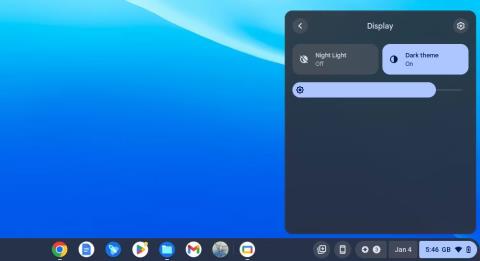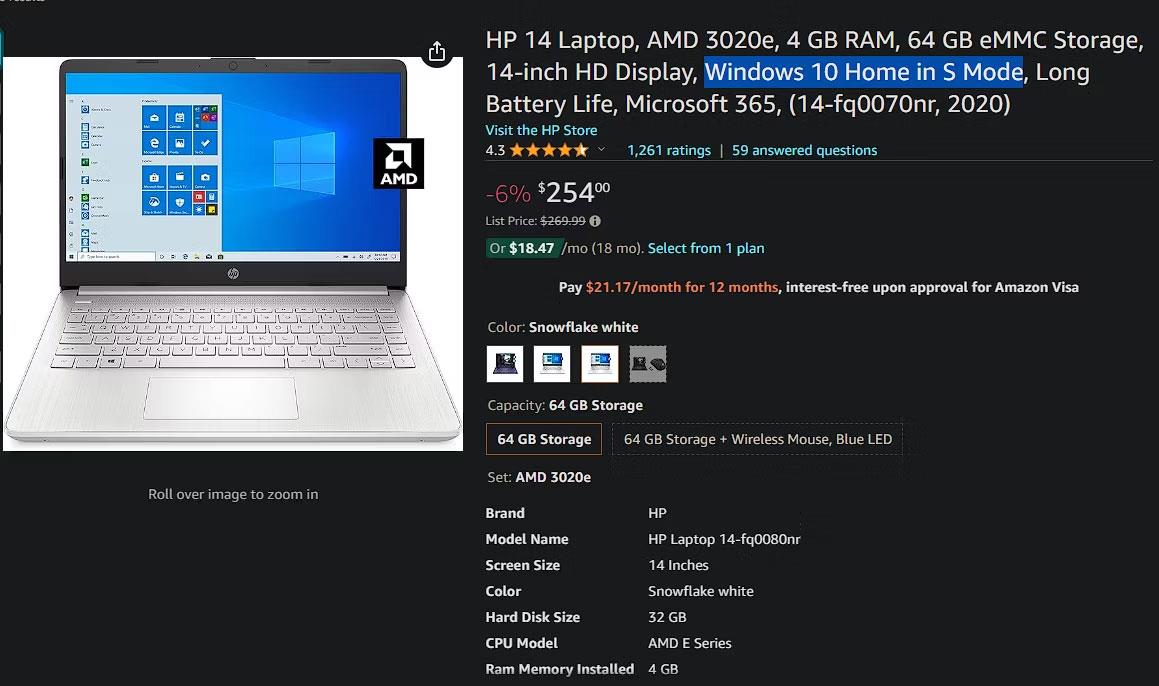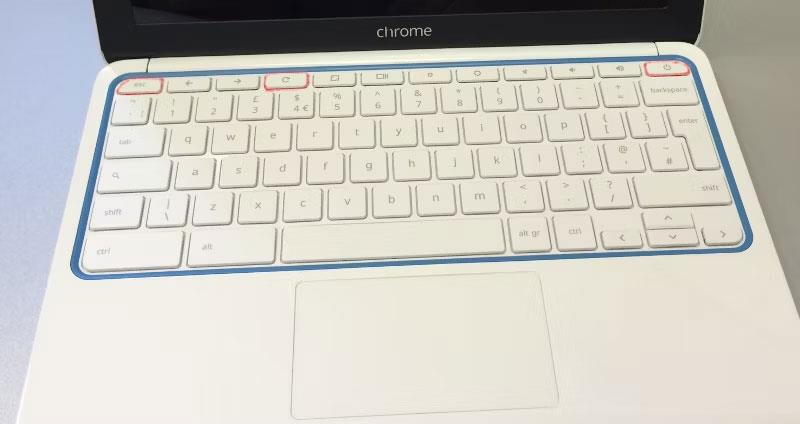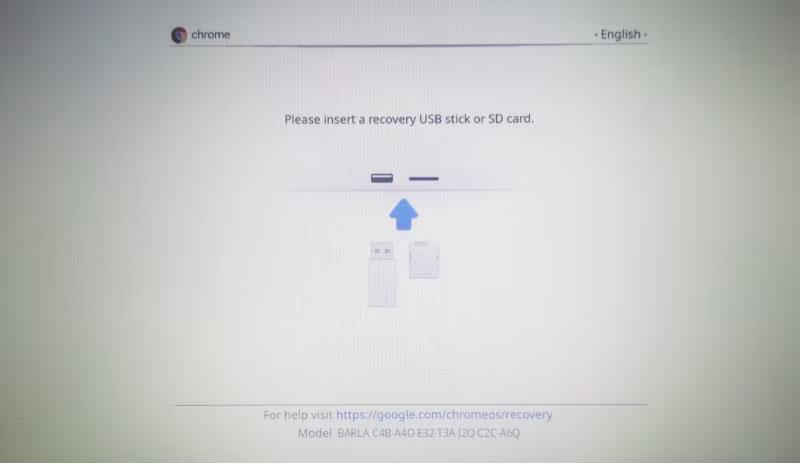Chromebook prilepený na obrazovke Chrome môže byť ťažké opraviť, pretože existuje veľa možných príčin. Pomocou týchto tipov môžete uvoľniť svoj Chromebook pomocou klávesových skratiek a iných techník!
Prečo je môj Chromebook zaseknutý na obrazovke Chrome?
Chromebooky uviaznu na obrazovke Chrome z mnohých dôvodov. V najjednoduchšom prípade môžete problém dočasne vyriešiť pomocou techniky tvrdého reštartu. Vo vážnejších prípadoch môžete zistiť, že systém ChromeOS je poškodený alebo že niektorý hardvér je chybný. Tieto kroky na riešenie problémov vám pomôžu identifikovať základný problém a obnoviť zamrznutý Chromebook.
Ako opraviť Chromebook zaseknutý na obrazovke Chrome
Existuje niekoľko spôsobov, ako opraviť svoj Chromebook zaseknutý na obrazovke Chrome, vrátane reštartovania a dokonca aj obnovenia zariadenia. Tu je postup, ako zrušiť zmrazenie Chromebooku.
Odstráňte všetky periférne zariadenia
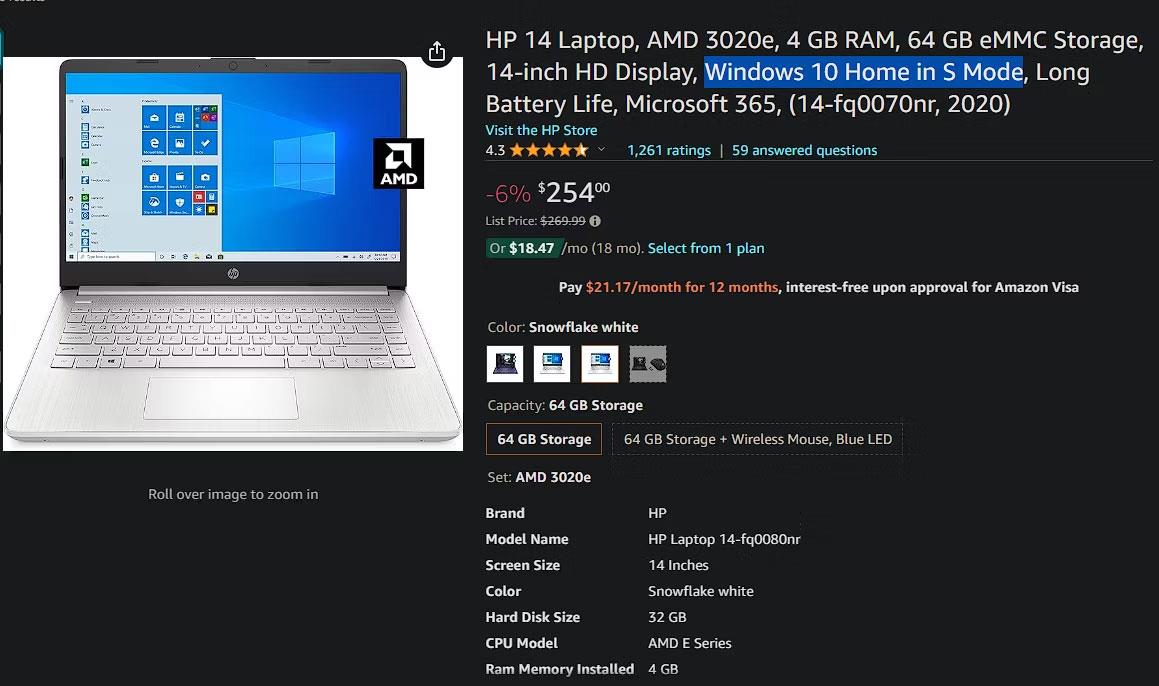
Nesprávne fungovanie externých zariadení môže niekedy spôsobiť, že váš Chromebook nebude fungovať správne. Pred vyskúšaním týchto krokov na riešenie problémov odporúčame odpojiť všetky periférne zariadenia – vrátane zariadení USB, externých displejov a zvukových zariadení.
Reštartujte Chromebook
Po odpojení všetkých externých zariadení môžete začať proces riešenia problémov reštartovaním Chromebooku. Zamrznutý Chromebook sa zvyčajne nedá vypnúť, ale môžete to obísť a vypnúť zariadenie pomocou rýchlej klávesovej skratky.
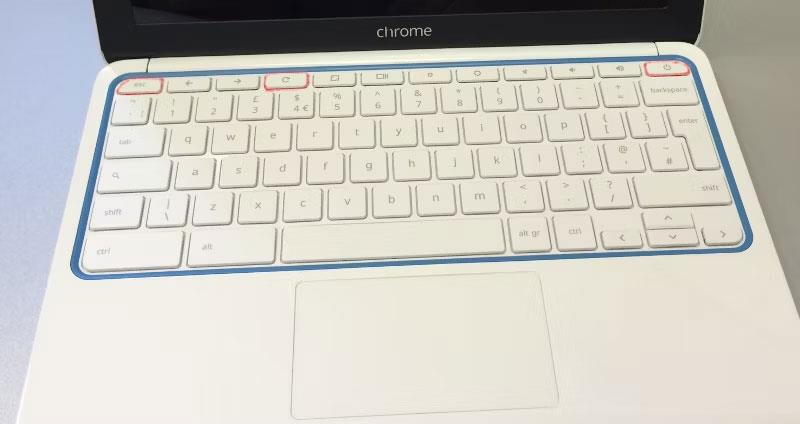
Súčasným stlačením kláves Esc + Refresh + Power prejdete do režimu obnovenia Chromebooku. Zatiaľ nemusíte obnoviť svoj Chromebook a obetovať svoje súbory. Keď sa dostanete na túto obrazovku, môžete Chromebook normálne vypnúť a skúsiť ho reštartovať.
Tvrdý reštart Chromebooku
Upozornenie : Vykonaním tvrdého reštartu Chromebooku sa môžu odstrániť niektoré súbory v priečinku Stiahnuté súbory.
Ak váš Chromebook po pokuse o reštartovanie zamrzne, niekedy môžete problém vyriešiť obnovením továrenských nastavení. Chromebook vypnete podržaním vypínača. Podržte tlačidlo Obnoviť , zapnite Chromebook a držte tlačidlo Obnoviť , kým sa zariadenie nespustí.
Niektoré Chromebooky majú alternatívne metódy tvrdého reštartu. Ak podržanie tlačidla Obnoviť nepomôže, skúste Chromebook.u tvrdo reštartovať pomocou jedného z nasledujúcich spôsobov
|
Model Chromebooku
|
obnovovacia metóda
|
|
Staré Chromebooky
|
Podržte súčasne klávesy Back + Refresh + Power aspoň 10 sekúnd, kým sa Chromebook nereštartuje.
|
|
Tablet Chromebook
|
Súčasne podržte stlačené tlačidlá na zvýšenie hlasitosti + vypínač na najmenej 10 sekúnd a potom obe tlačidlá uvoľnite.
|
|
Acer Chromebox, LG Chromebase, ASUS Chromebit, Samsung Chromebox, ASUS Chromebox
|
Odpojte nabíjačku od vypnutého Chromebooku, počkajte niekoľko sekúnd a potom ju znova zapojte.
|
|
Acer AC700, Acer Cr-48
|
Vyberte batériu z vypnutého Chromebooku a znova ju vložte.
|
|
Lenovo Thinkpad X131e
|
Vyberte batériu a odpojte nabíjačku od vypnutého Chromebooku a potom oboje znova vložte.
|
|
Samsung Chromebook Series 5, Samsung Chromebook Series 5 550
|
Odpojte nabíjačku od vypnutého Chromebooku, potom zatlačte kancelársku sponku do otvoru na resetovanie a zároveň nabíjačku znova pripájajte.
|
Obnovte svoj Chromebook
Bohužiaľ nie je vždy možné opraviť zamrznutú obrazovku prehliadača Chrome a zachovať vaše údaje. Ak si všimnete, že zamrznutá obrazovka prehliadača Chrome sa po „oprave“ znova zobrazuje alebo nemôžete nájsť žiadnu metódu na riešenie problémov, ktorá by vám umožnila sa jej zbaviť, možno budete musieť Chromebook obnoviť.
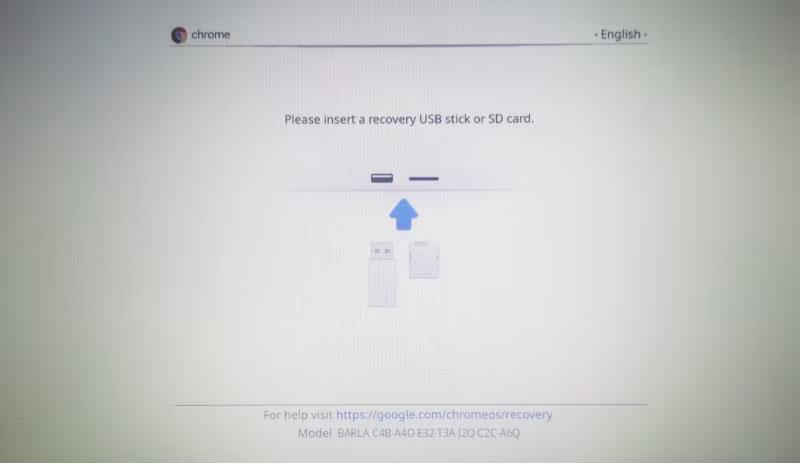
Na zamrznutej obrazovke prehliadača Chrome môžete použiť klávesovú skratku Esc + Refresh + Power a pokúsiť sa ukončiť ponuku obnovenia Chromebooku. Táto skratka nie vždy funguje, ale ak máte prístup k tejto ponuke, môžete Chromebook obnoviť pomocou zariadenia USB alebo disku CD na obnovenie.
Chromebook môžete obnoviť na výrobné nastavenia aj tak, že sa odhlásite a súčasne podržíte kombináciu klávesov Ctrl + Alt + Shift + R . Keď sa zobrazí ponuka akcií, vyberte možnosť Reštartovať . O chvíľu neskôr sa zobrazí ďalšie menu. Vyberte možnosť Powerwash > Pokračovať a potom postupujte podľa pokynov na resetovanie a prekonfigurovanie Chromebooku.
Ak je problém so zamrznutou obrazovkou Chromebooku spôsobený problémom s inštaláciou systému ChromeOS, obnovením Chromebooku sa zariadenie vráti do stavu, v akom bude dobré.
Vyhľadajte profesionálnu jednotku na opravu
Ak všetky ostatné pokusy o opravu zamrznutého Chromebooku zlyhali, na vine môže byť hardvérový problém. Stáva sa to najmä vtedy, keď počujete, že ventilátor pri zamrznutí Chromebooku bude hlasnejší. Problémy s ventilátorom naznačujú, že komponent môže byť chybný alebo že sa samotný Chromebook prehrieva.
Existuje veľa možností na opravu Chromebooku. O oficiálnu údržbu svojho Chromebooku môžete požiadať výrobcu Chromebooku alebo miesto, kde ste zariadenie kúpili. Chromebook môžete poslať aj do servisu tretej strany.